para todos patrones en el orden se puede descargar DOS archivos para cada patrón:
1. Un archivo PDF multiformato de un patrón que se puede imprimir en una impresora o plotter en hojas de papel del formato A0, A1, A2, A3 o A4, con división independiente en hojas e impresión correcta solo en lector de adobe gratis.
2. Patrón de archivo PDF A4, que ya está dividido en hojas A4 y se puede imprimir en cualquier dispositivo en cualquier programa, incluso en navegadores y teléfonos móvilespero solo en hojas A4.
El orden de impresión para estas dos opciones de archivo es ligeramente diferente.
¡Lea atentamente cómo imprimir correctamente, ambos archivos de patrón!
Haga clic en el enlace apropiado para ir a la ubicación requerida de la instrucción.
- Cómo imprimir un archivo PDF multiformato después de dividirlo en hojas A4, A3, A2, A1 o A0.
- Cómo imprimir un archivo de patrón multiformato para aquellos que tienen una versión antigua de Adobe Reader.
- Cómo imprimir un archivo de patrón A4 (archivo adicional) en cualquier programa en cualquier dispositivo, incluidos los móviles.
- Cómo descargar un patrón y guardarlo para siempre.
- Cómo descargar e instalar software de impresión gratuito
- Cómo imprimir impresiones de tamaño completo en hojas A4 - en inglés.
- Vídeo de montaje de dibujo
- Notas
Los usuarios sin experiencia también pueden hacer preguntas que surgen “más allá” de los tres clics.
Por ejemplo, cómo descargar un patrón antes de imprimirlo.
Cómo imprimir un archivo PDF multiformato después de dividirlo en hojas A4, A3, A2, A1 o A0
Cómo imprimir en la última versión gratuita de Adobe Acrobat Reader DC
IMPORTANTE! En los teléfonos inteligentes, por regla general, el programa del sistema descarga el archivo PDF y abre inmediatamente el patrón en el navegador.
En un navegador, no podrá imprimir este archivo correctamente. Puede ver dónde se ha descargado el archivo de la siguiente manera:
Toque en el menú del navegador en la parte superior del icono de la pantalla  o
o  (según el sistema operativo del teléfono), y seleccione el elemento Configuraciones
(según el sistema operativo del teléfono), y seleccione el elemento Configuraciones
Desplácese hacia abajo y seleccione Archivos descargados. Allí se indicará la carpeta donde se guardan los patrones descargados.
Procedimiento
- En primer lugar, después de haber abierto este archivo en Adobe Acrobat Reader DC, haga clic en al icono de la impresora en la parte superior de la ventana del programa
(ver la imagen del procedimiento)
Se abrirá el cuadro de diálogo de impresión.
- En segundo lugar, en este cuadro de diálogo en la pestaña "Páginas" tú serás indicado número de páginas multiformato en un archivo PDFejemplo 1 - 3 o 1 - 2 (no confundas el numero paginas multiformato en archivo con el número de hojas de papel en su tamaño en la impresora o plotter que necesita para imprimir el patrón). Esta ventana muestra la cantidad de páginas PDF multiformato del archivo, la cantidad de hojas de papel que se requerirán para imprimir depende del formato de las hojas en las que imprimirá. Lea más sobre esto y mira la foto.
Encienda la palanca de Páginas y retire la primera página de la impresión (es decir, la página de información; después de todo, no la necesita para imprimir el patrón).
si te paraste 1-3luego poner en la caja 2 - 3anguilas de pie 1-2entonces vete sólo 2.
¡IMPORTANTE! Si su archivo multiformato no tiene una página de información, deje la casilla de verificación Páginas - ¡TODAS!
- En tercer lugar, presiona el botón PÓSTER, aparecerán las opciones para dividir en hojas; vea su propósito en la imagen.
Etiquetas, etiquetas: aumente el número de hojas en las que se imprimirá el patrón. Puedes experimentar con estos ajustes.
- En cuarto lugar, haga clic en el botón Configurar página en la parte inferior de este cuadro de diálogo. Se abrirá otra pequeña ventana, en ella configure el tamaño del papel en el que va a imprimir A0 o A1 o A3 o A4. y también poner Orientación: Retrato. Haga clic en Aceptar.
Con la orientación de la página, también puede experimentar.
Ahora a la derecha en el cuadro de diálogo Puedes ver en cuantas hojas de papel se romperá cada página PDF multiformato.
En el ejemplo de la figura: desde un archivo PDF impreso 2 y 3 páginas multiformato (excluimos la primera página de información de la impresión), cada una de ellas se dividirá en 12 hojas de papel A4.
En total, para este patrón tendrás 24 hojas de papel A4. Y en miniatura de la página que puedes vercómo cada una de las páginas de varios tamaños se dividirá en hojas de papel de su tamaño. En el ejemplo de la imagen: 3 filas de 4 hojas de papel A4 en cada fila en cada una de las dos páginas PDF multiformato. Para otros formatos de hojas de papel, su número para cada una de las páginas PDF multiformato será diferente. Además, la cantidad de hojas de papel dependerá de su impresora y su controlador.
Puedes presionar el botón IMPRESIÓN.
Cómo imprimir un patrón multiformato para aquellos que tienen una versión antigua de Adobe Reader
Para aquellos que tienen una versión anterior de Adobe Reader, ¡recomendamos actualizarlo a la versión actual! Si por alguna razón no puede o no quiere actualizar, siga leyendo:
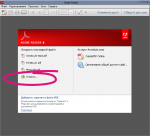 Después de iniciar, Adobe Reader ofrece abrir archivos: el primer clic del mouse.
Después de iniciar, Adobe Reader ofrece abrir archivos: el primer clic del mouse.
Una vez abierto el archivo deseado, haga clic en el icono de la impresora en la esquina superior izquierda (está dentro de un círculo en la figura).
En el cuadro de diálogo que se abre, en la pestaña Rango de impresión, elimine la página de información de la impresión: tendrá número de páginas multiformato en un archivo PDFejemplo 1 - 3 o 1 - 2 (no confundas el numero paginas multiformato en archivo con el número de hojas de papel en su tamaño en la impresora o plotter que necesita para imprimir el patrón). Esta ventana muestra la cantidad de páginas PDF multiformato del archivo, la cantidad de hojas de papel que se requerirán para imprimir depende del formato de las hojas en las que imprimirá.
Encienda la palanca de Páginas y retire la primera página de la impresión (es decir, la página de información; después de todo, no la necesita para imprimir el patrón).
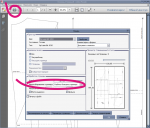 si te paraste 1-3luego poner en la caja 2 - 3anguilas de pie 1-2entonces vete sólo 2.
si te paraste 1-3luego poner en la caja 2 - 3anguilas de pie 1-2entonces vete sólo 2.
¡IMPORTANTE! Si su archivo multiformato no tiene una página de información, deje la casilla de verificación Páginas - ¡TODAS!
A la derecha de la etiqueta "Escalado de página", seleccione la opción "Dividir páginas grandes" y presione "Enter".
En algunas versiones de Adobe Reader, la ventana de Preferencias de impresión se ve ligeramente diferente.
Debe "hacer clic" en el botón "Póster" en la ventana del programa y en el botón Ehter en el teclado de la computadora.
¡Atención!
¡No todas las versiones de Adobe Reader tienen esta función!
Nuestros clientes tuvieron problemas con la versión de Adobe Reader IX.
Tenga en cuenta que la versión móvil de Adobe Reader no tiene las opciones necesarias para imprimir patrones.
Cómo imprimir un archivo de patrón A4 (archivo adicional) en cualquier programa en cualquier dispositivo, incluido el móvil
El archivo de patrón A4 se puede imprimir en hojas de papel A4 no solo en el programa Adobe Reader, sino también directamente desde el navegador. Aquí todo es simple, ya que el archivo ya está dividido en hojas A4 y preparado previamente para imprimir en hojas de este formato. Tratemos la configuración en el ejemplo del navegador Chrome. Dado que la mayoría de las veces en dispositivos móviles con sistema operativo Android, este navegador es el predeterminado.
1. Haga clic en el botón Imprimir en el programa en el que abrió el patrón.
2. En el cuadro de diálogo de impresión que se abre, verifique la configuración de impresión:
PÁGINAS - Para comenzar, imprima la primera página de información con una casilla de verificación, es decir, encienda el conmutador de página y ponga 1.
TAMAÑO (para Adobe Reader NO Poster, como en un archivo multiformato, sino el botón Tamaño) - Tamaño real o Escala personalizada - 100%.
ORIENTACIÓN - Libro.
3. Imprima una primera página con un cuadro de prueba.
Mida el cuadrado de prueba en la hoja de papel impresa.
Si mide 10 cm por 10 cm, imprima las páginas restantes del patrón.
Qué hacer si el cuadrado de prueba no es igual a 10 cm por 10 cm
Esta situación es posible y depende de las características del controlador de su impresora y de las características del navegador u otro programa desde el que imprima el patrón.
¿Qué hacer?
Por ejemplo, imprimió una hoja con un cuadrado de prueba y sus lados miden 9,5 cm por 9,5 cm.
En la configuración de impresión, configure: Escala personalizada - 105% e imprima la primera página del archivo con un cuadro de verificación con esta configuración.
O un ejemplo más. Los lados del cuadrado miden 10,8 cm Establezca la escala personalizada en 92 %
Todo debería funcionar.
Cómo descargar un patrón y guardarlo en tu dispositivo para siempre
Busquemos en el buzón de correo en la carpeta "Cartas entrantes". Tras la compra, la tienda de patrones te enviará tres cartas:
- Una copia del pedido: "Patrones para coser con sus propias manos por Vera Olkhovskaya, información del pedido No. ХХХХХ".
- Enlace o enlaces para descargar archivos PDF de patrones.
- Confirmación de recibo de pago - "Estado del pedido cambiado: Tu pedido XXXXX".
No se apresure a borrar estas letras.
De repente, perderá el archivo de patrón y necesitará la ayuda del administrador de la tienda para recuperarlo.
Pasemos a la descarga.
 Cuando abre una carta con un patrón, ve el nombre del archivo y un enlace (o enlaces) para descargar archivos PDF del patrón.
Cuando abre una carta con un patrón, ve el nombre del archivo y un enlace (o enlaces) para descargar archivos PDF del patrón.
Si hizo varios patrones en un pedido, en la misma carta habrá enlaces a todos los patrones que ordenó. Cada patrón tiene su propio enlace.
¡Importante! desde el 1 de diciembre de 2019 año para todos los patrones nuevos que enviamos DOS archivos para cada gradación de tamaño en el patrón: un archivo adaptado para imprimir en hojas A4 en cualquier programa en cualquier dispositivo y el segundo archivo de origen desde el cual puede imprimir el patrón en cualquier tamaño de papel de A0 a A4, pero solo en Adobe Reader y solo desde una computadora o laptop. Gradualmente, transferiremos todos nuestros patrones anteriores a dichas órdenes de envío.
Sigue el enlace y en la página que se abre, verá su ID de descarga individual y el botón DESCARGAR. Si el enlace en la carta no está activo, entonces este enlace debe copiarse y pegarse en la barra de direcciones de su navegador.
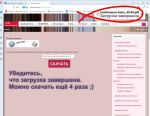 Solo queda hacer clic en el botón "Descargar", ya que el identificador ya se ha ingresado.
Solo queda hacer clic en el botón "Descargar", ya que el identificador ya se ha ingresado.
Después de hacer clic en el botón "Descargar", el programa del sistema de la computadora le pide que seleccione una carpeta para guardar el archivo de patrón.
Seleccione "Documentos", "Descargas" o cualquier otra carpeta conveniente para usted.
Pero es importante no olvidar dónde guardó el patrón.
Después de hacer clic en el botón "Guardar", asegúrese de que la descarga esté completa.
IMPORTANTE! En los teléfonos inteligentes, por regla general, el programa del sistema descarga el archivo PDF y abre inmediatamente el patrón en el navegador.
En un navegador, no podrá imprimir este archivo correctamente. Puede ver dónde se ha descargado el archivo de la siguiente manera:
Toque en el menú del navegador en la parte superior del icono de la pantalla  o
o  (según el sistema operativo del teléfono), y seleccione el elemento Configuraciones Desplácese hacia abajo y seleccione Archivos descargados.
(según el sistema operativo del teléfono), y seleccione el elemento Configuraciones Desplácese hacia abajo y seleccione Archivos descargados.
Después de la compra, el patrón se puede descargar cuatro veces más, por ejemplo, para guardarlo en otra carpeta o en otro dispositivo.
Si necesita descargas adicionales, responda a la copia del pedido que recibió en su correo electrónico y pídale al administrador que vuelva a descargar o que le envíe el archivo de patrón como archivo adjunto.
Si el archivo se envía como archivo adjunto, también deberá guardarse en el disco y solo luego imprimirse.
Cómo descargar un programa de impresión gratuito
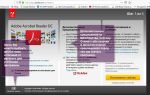 El programa gratuito Adobe Acrobat Reader DC o Adobe Reader debe estar instalado en su computadora.
El programa gratuito Adobe Acrobat Reader DC o Adobe Reader debe estar instalado en su computadora.
Acrobat viene con un software adicional que no puede descargar (no es gratuito); simplemente elimine los pájaros en el bloque central de la ventana (como se muestra en la imagen) y haga clic en el botón amarillo "Instalar ahora" y siga las instrucciones para instalar el programa en el sitio web oficial de Adobe.
¡IMPORTANTE! Para la versión para teléfono móvil de este programa, la ventana de descarga será diferente. Recomendamos patrones de impresión no usar la aplicación Adobe Acrobat para teléfonos móviles.
E incluso si compró un patrón desde un teléfono móvil, ¡es recomendable imprimirlo desde una computadora!
Para descargar gratis la última versión de este programa en ruso para computadoras y portátiles desde el sitio web oficial de Adobe, siga este enlace:
Descargar software de impresión de patrones gratis
Para ordenadores y portátiles sin registro. Si accede a este enlace en su teléfono móvil, Adobe le pedirá que se registre. O inicia sesión con un perfil de red social.
Vídeo de montaje de dibujo
Y un video de como armar un dibujo y cortar segun patrones electronicos
Si el patrón está en varias hojas grandes, para no confundirse durante el ensamblaje, vea otra instrucción en video
Al recolectar un patrón impreso en hojas A4, vea cómo se ve el patrón en los dibujos de la vista en la página de descripción.
O, si está usando una computadora, abra el Adobe Reader gratuito y haga clic en el botón de imprimir para navegar a través de la ventana de impresión.
Notas
Si está imprimiendo en una impresora fotográfica que imprime sin bordes, asegúrese de habilitar la opción "marcas de corte", en otras impresoras, habilitar esta opción aumentará el consumo de papel.
Algunos patrones para ahorrar papel se realizan "en modo superposición".
Se recomiendan las impresoras de inyección de tinta a color y las impresoras multifunción para imprimir.
Ciertos modelos de impresoras láser e impresoras multifunción Hewlett Packard HP pueden generar archivos PDF de forma incorrecta agregando líneas "a su propia discreción", lo que se debe a un conflicto entre el controlador de la impresora y el sistema operativo de la computadora.
Por lo tanto, le recomendamos que compare las impresiones con los dibujos de la vista y, antes de comprar patrones, use patrones gratuitos para familiarizarse con el proceso de impresión.
Descargar patrones gratis De prueba
|
||||||||||
|
||||||||||
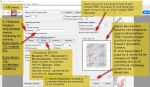
























 Únete a mi comunidad en Viber...
Únete a mi comunidad en Viber...











